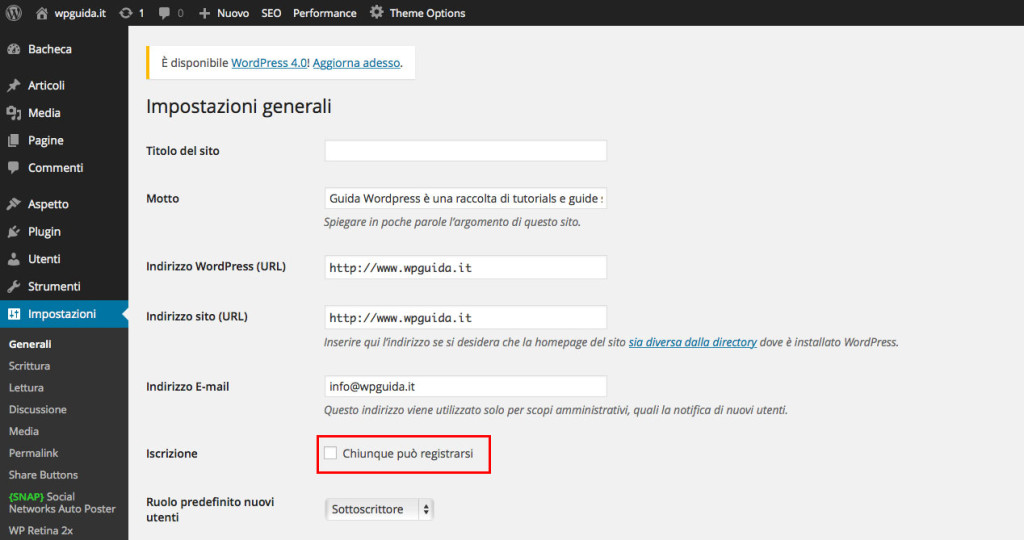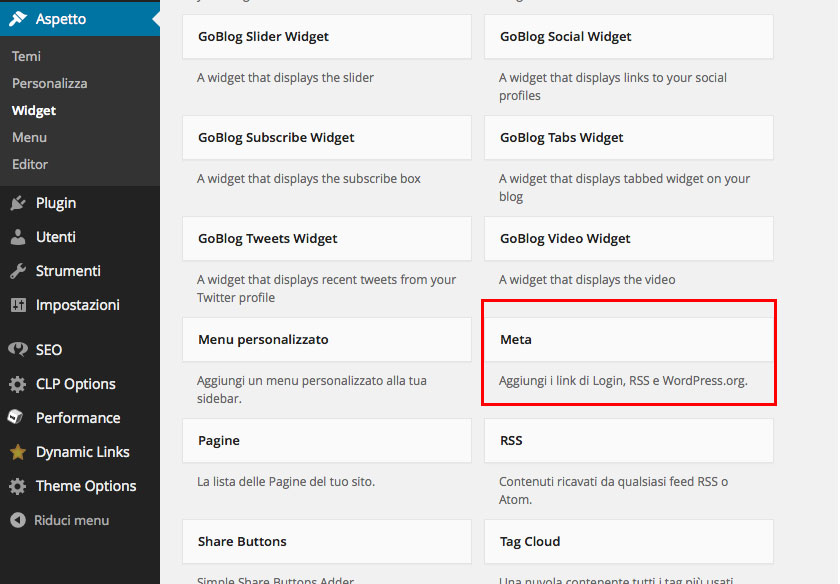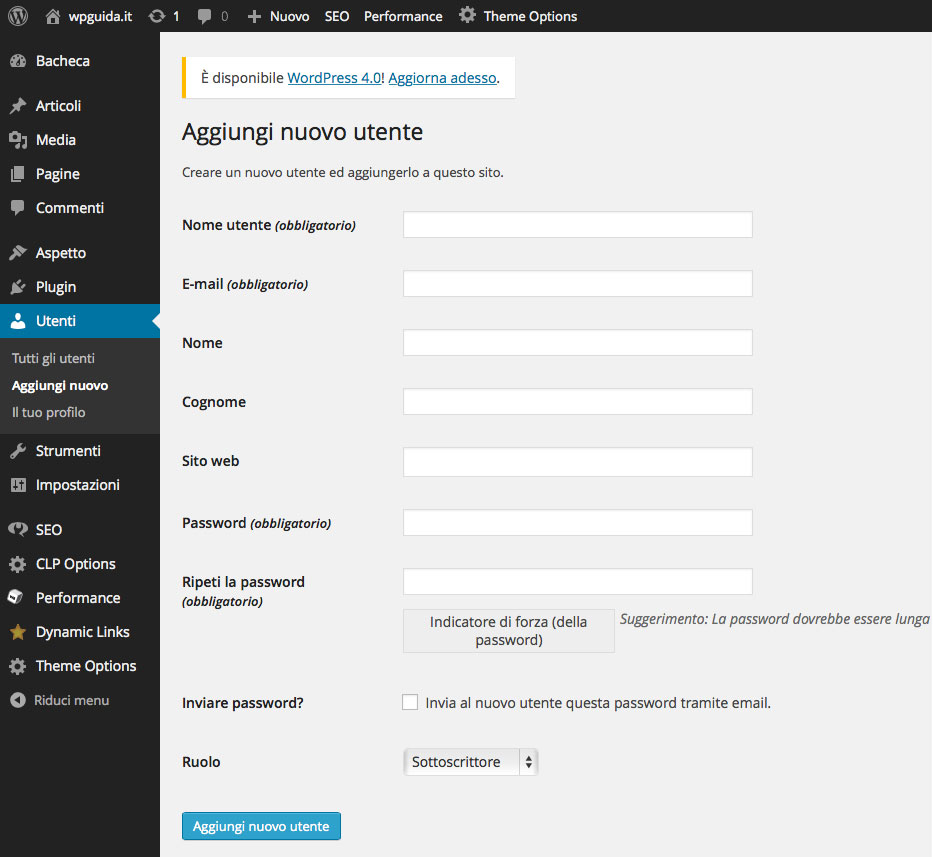Nell’articolo Configurare WordPress abbiamo visto quali sono i ruoli che possiamo assegnare ai nostri utenti, in questo articolo invece andremo ad analizzare la gestione utenti wordpress cercando di valutare tutti gli aspetti rilevanti in relazione alla tipologia di sito che vogliamo realizzare.
GESTIONE UTENTI WORDPRESS – CHE SITO VOGLIAMO REALIZZARE?
WordPress è un CMS nato principalmente per la creazione di blog personali ma col tempo ha subito una evoluzione tale da permettere il suo impiego anche per la realizzazione di portali di informazione o e-commerce.
Nonostante ciò i “reparti” registrazione e gestione utenti hanno mantenuto una certa essenzialità che potrebbe risultare troppo basilare per siti più complessi che necessitano quindi di raccogliere altre informazioni sugli utenti in fase di registrazione. Per esempio un portale di informazione potrebbe essere interessato a raccogliere la data di nascita dei propri utenti per fini statistici, uno shop invece deve assolutamente prevedere un indirizzo di fatturazione e uno di consegna etc.. In questi casi sarà quindi necessario installare dei plugin addizionali che ci permetteranno di modificare e gestire il form di registrazione (questo lo vedremo successivamente).
Anche nel caso in cui vogliate aprire un blog è necessario porsi una domanda prima di procedere: “ho bisogno di raccogliere i dati degli utenti o posso farne a meno?”. Se il vostro scopo è quello di scrivere per passione e guadagnare qualche spicciolo per ripagarvi i costi di gestione potrete anche fare a meno della gestione utenti wordpress e utilizzare sistemi alternativi per la gestione dei commenti come Facebook o Disqus. Se invece pensate che in futuro il vostro blog possa offrire dei servizi accessori come mailing list, aree riservate ai soli iscritti, programmi fedeltà etc.. allora il mio consiglio è quello di abilitare sin da subito la registrazione degli utenti e utilizzare il sistema di wordpress per la gestione dei commenti.
GESTIONE UTENTI WORDPRESS – ABILITARE LA REGISTRAZIONE
La prima cosa da fare è abilitare la registrazione degli utenti al nostro sito. Per fare ciò portatevi nel pannello di amministrazione e dal menù di sinistra selezionate la voce Impostazioni –> Generali.
Inserite quindi la spunta nell’opzione evidenziata dal riquadro rosso per abilitare la registrazione. Se guardate con attenzione noterete che l’opzione successiva vi permette di definire quale ruolo attribuire di default ad un utente che si iscrive al vostro sito. Vi riepilogo in breve quali sono le differenze fra i vari ruoli:
Amministratore: è l’utente che ha il controllo a 360 gradi del sito. Può gestire ogni singolo aspetto: articoli, pagine, commenti, plugin, temi, widget e ovviamente gli utenti ed i loro ruoli.
Editore: può gestire liberamente tutti gli articoli che compaiono sul vostro sito, sia quelli scritti da lui che quelli scritti da altri utenti.
Autore: ha accesso agli articoli ma può gestire e modificare solo quelli scritti da se stesso.
Collaboratore: può scrivere gli articoli ma non può pubblicarli. Tale compito può essere esplicato da un editore o dall’amministratore stesso.
Sottoscrittore: è l’utente comune che visita il vostro sito e può iscriversi alla newsletter o commentare gli articoli ( se i commenti sono abilitati ).
GESTIONE UTENTI WORDPRESS – AGGIUNGERE LINK DI REGISTRAZIONE/LOGIN
Dopo aver abilitato la registrazione degli utenti dobbiamo aggiungere alle nostre pagine un widget che mostrerà agli utenti i link necessari per effettuare il login e la registrazione al nostro sito. Portiamoci quindi nella relativa sezione andando su Aspetto –> Widget:
non dovrete fare altro che trascinare il widget evidenziato in rosso nella sidebar in cui volete posizionarlo.
GESTIONE UTENTI WORDPRESS – AGGIUNGERE MODIFICARE UN UTENTE
Se dal pannello di amministrazione clicchiamo sulla voce Utenti –> Tutti gli utenti avremo accesso alla lista di tutti gli utenti iscritti al nostro sito e potremo visualizzarne i dettagli. Da qui potremo quindi selezionare l’utente che ci interessa e accedere al suo profilo per apportare delle modifiche.
Sempre all’interno di questa sezione troverete un pulsante in alto per aggiungere manualmente un nuovo utente. Cliccando visualizzerete il seguente modulo:
Una volta inseriti tutti i dati potrete decidere se inviare o meno la nuova password all’indirizzo email dell’utente che state per creare. Ricordatevi infine di selezionare il ruolo utente corretto.